Accessdatenbanken auf dem Pocket PC?
Warum nicht!
Paul Belcl
Einführung
Wer glaubt dass Access Datenbanken auf eine Pocket PC keinen Platz haben, oder nicht funktionieren der irrt sich!
Die Grundfunktionalität existiert schon auf jedem Pocket PC , man muss nur die Zugriffsmöglichkeiten schaffen.
Mit freundlicher Unterstützung von Nexera (http://www.nexera.at) und Syware (http://www.syware.com) kam ich in den Genuss die (meiner Meinung nach) flexibelste Software zu testen die es gibt.
Visual CE von Syware
Warum flexibelste?
Weil es mit Visual CE möglich ist jeder Access Datenbank ein eigenes Formular als eigenständiges „Programm“ zu hinterlegen.
Somit ist jede Datenbank unabhängig vom tatsächlichen Programm als sogenannte „FORM“ lauffähig. Zum Unterschied von anderen Programmen die zwar auf die Rohtabelle der Datenbank zugreifen können aber schwer bis gar nicht in der Lage sind der Datenbank eine halbwegs bedienbare Form zu geben, aber dazu später mehr…
Workshop
 Die
Synchronisation der Tabelle auf den Pocket PC
Die
Synchronisation der Tabelle auf den Pocket PC
Am Anfang ist die Access Datenbank. Ich werde, wie in der Fernsehküche, eine vorbereitete Datenbank verwenden. Meine Adressdatenbank enthält ein Postleitzahlenverzeichnis welches ich schon immer gerne auf dem Pocket PC haben wollte.
Die Tabelle dieser Postleitzahlen Datenbank muss ich zuerst via Active Sync (=AS) auf den Pocket PC synchronisiert werden.
Dazu mache ich im laufenden AS (nach erfolgter Syncronisation) einen Doppelklick auf „Pocket Access“. Sollte diese Zeile nicht vorhanden sein muss in den Einstellungen von AS die Access Synchronisation aktiviert werden.

Danach
erscheint folgendes Bild (abb.01). Danach wählt man „Hinzufügen“ und wählt die
Access Datenbank aus in welcher sich entsprechende Tabelle befindet.
Im Datenbankkonvertierungsfenster (Abb02) deaktiviert man alle Tabellen die
NICHT auf den Pocket PC übertragen werden sollen. In meinem Beispiel ist nur
die Tabelle POSTLEITZAHLEN aktiviert. Im oberen Feld kann man sich einen Pfad
auf dem Pocket PC aussuchen. (sollte nur AUF dem Gerät und NICHT auf der
Speicherkarte durchgeführt werden!)
Weiters
kann man hier einstellen ob die Tabelle synchronisiert oder nur einmalig auf
den Pocket PC übertragen werden soll. Gibt es den Dateinamen schon wird eine
Überschreibmöglichkeit geboten.
OK drücken und die Synchronisation startet erstmalig…
Nach
abgeschlossener Synchronisation kann Active Sync verlassen werden.
Danach wird Visual CE (welches vorher natürlich auch auf dem PC installiert werden
muss) gestartet.
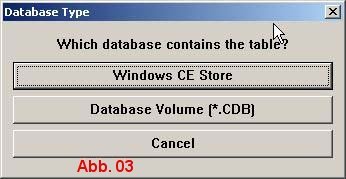 Der
Desktop präsentiert sich vorerst eher karg. Man wählt „File“ und „New Form“ aus
und wird danach gefragt in welcher Art von Store die Daten zu finden sind
(Abb03). Da wir die Dateien bei der Synchronisation auf „\My Documents\...“
kopiert haben rufen wir die Datenbanken von „Database Volume…“ auf.
Der
Desktop präsentiert sich vorerst eher karg. Man wählt „File“ und „New Form“ aus
und wird danach gefragt in welcher Art von Store die Daten zu finden sind
(Abb03). Da wir die Dateien bei der Synchronisation auf „\My Documents\...“
kopiert haben rufen wir die Datenbanken von „Database Volume…“ auf.
Hierzu muss der Pocket PC am PC angeschlossen sein und eine Verbindung haben!
Anschließend suchen wir die *.CDB Datei im entsprechenden Ordner auf dem Pocket PC und wählen danach die entsprechende Tabelle aus.
Danach wird man gefragt ob Visual CE automatisch ein Formular erstellen soll. Das ist für den Anfang sicher einfacher und daher sagen wir „JA“.
Die Frage ob die „Form“ auf das mobile Device kopiert werden soll wird auch mit JA beantwortet und ein passender Name vergeben.
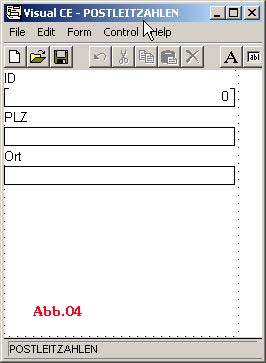 Ich
nehme „plz.vce“!
Ich
nehme „plz.vce“!
Danach wird man darauf aufmerksam gemacht dass man Änderungen am Formular „händisch“ auf das Gerät übertragen muß. Ist uns vorerst recht…
Danach sieht man die Rohform des Formulars basierend auf den Feldern in der gewählten Datenbank. In meinem Fall sieht das Bild aus wie in
Abbildung 04.
Prinzipiell ist das Formular bereits fertig!
Allerdings sollte man noch die Felder und den Hintergrund farblich etwas gestalten und die Feldgrößen anpassen. Jeder der sich mit Access Formularen schon etwas beschäftigt hat wird kein Problem mit den Formularen von VCE haben.
Mit der Funktion „Control“ , „Command Button“ kann man einige sehr wichtige Funktionen in das Formular einbauen. Hier sind viele Funktionen bereits fertig zur Verwendung eingebaut wie zum Beispiel:
Filtern, Suchen, Drucken, Import, Export, Datensatznavigation u.v.a.m.
Ich habe zum Beispiel einen Knopf für „voriger“ und „nächster“ Datensatz erstellt, sowie einen Knopf für „Filtern“ und „suchen“. Diese Funktionen sind schon alle in VCE eingebaut, man braucht sie nur zu aktivieren!
Wenn man dann (wenn alles fertig ist) die Datei direkt ins Verzeichnis abspeichert in welches der PPC seine Dateien synchronisiert dann braucht man sich auch NIE wieder darum kümmern das Formular zu aktualisieren. Das macht der PPC dann selbstständig.
Mein fertiges Formular sieht jetzt aus wie in Abbildung 05.
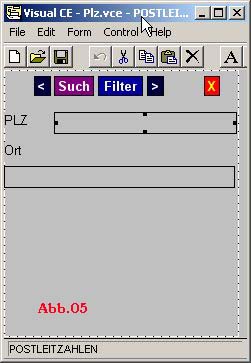
Ich habe die Datenbank ID entfernt, da mich dieses Feld nicht interessiert, die Farben angepasst damit die Augen gesund bleiben ;-) und die oben besprochenen Schaltflächen eingebaut.
Da dieses Formular bereits im Syncordner des Pocket PC ist wird es nach beenden des Programms auch schon synchronisiert.
Damit ist der PC-Teil abgeschlossen!
Am Pocket PC ist nun nicht mehr viel zu tun. Die Datenbank muss vor dem ersten Gebrauch indiziert werden.
Dazu öffnet man das mitgelieferte Programm VISUAL CE TOOLS auf dem Pocket PC und wählt „Index CDB“ aus (Abb 06.)
Danach wird die erscheinende Meldung mit OK bestätigt und die Datenbank ausgewählt die indiziert werden soll. Anschließend wird die gewünschte Tabelle in der Datenbank ausgewählt und mit OK bestätigt. Im nächsten Fenster wird mit „ADD“ das gewünschte Feld ausgewählt.
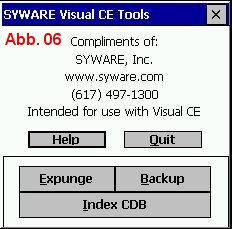 Nach
dem Bestätigen der entsprechenden Auswahl mit OK wird die Datenbank indiziert
und kann am Pocket PC verwendet werden.
Nach
dem Bestätigen der entsprechenden Auswahl mit OK wird die Datenbank indiziert
und kann am Pocket PC verwendet werden.
Wenn man diesen Vorgang nicht durchführt kommt beim Starten der Datenbank auf dem Pocket PC eine Fehlermeldung dass die Datenbank nicht indiziert ist und daher nicht verwendet werden kann.
So weit so gut.....
Resumee
Das Programm Visual CE ist sicher nicht die einfachste Möglichkeit auf dem Pocket PC eine Accessdatenbank abzubilden. Es ist aber sicher die professionellste!
Anfänger die mit Access noch nicht gearbeitet haben werden sich etwas schwerer tun da das Programm Grundkenntnisse von Access voraussetzt. Wer allerdings den Unterschied Tabelle, Datenbank, Formular und Felder kennt und mit der Struktur auf dem PC und auf dem Pocket PC vertraut ist wird keine Probleme haben seine Datenbanken mit Visual CE auf dem Pocket PC abzubilden.
Das Programm gibt es in mehreren Ausführungen. Die billigste ist die PERSONAL (ohne Synchronosation) bis zur ENTERPRISE bei der sogar ein Runtime dabei ist, welches man frei weitergeben darf.
Der Preis des Programmes ist nicht gerade billig wenn man bedenkt dass die preisgünstigste Version (die nicht ein mal synchronisieren kann) schon mal USD 50.- kostet. Wenn man jedoch Access Datenbanken auf dem Pocket PC professionell, formulargestützt, bedienerfreundlich und flexibel abbilden will ist das Programm sein Geld jedenfalls wert. Um nur mal etwas in einer Datentabelle herumzustöbern gibt es auch billigere Programme......